Har du nogensinde spurgt, hvor meget Facebook kender dig? Sådan ser du

Facebook har mange oplysninger om-hvert indlæg, foto uploadet, besked sendt, elementet klikket på og stort set alle andre datapunkter du kan forestille dig. Og det er alt for at tjene dig bedre annoncer og holde dig på Facebook.
Sagen er, dette er stadig din information. Du kan ikke få adgang til de underlige statistikker, som Facebook sporer bag kulisserne, men du kan nemt downloade alt andet: meddelelser, indlæg, fotos og meget mere. Så lad os grave dybt og se, hvordan du kan se alle de oplysninger, som Facebook holder gemt på dig.
Download dine oplysninger
Facebook har et værktøj til at hjælpe dig med at downloade alle dine data på én gang. Det er nyttigt, hvis du vil forlade tjenesten, eller bare sikkerhedskopiere alle dine data separat. Gå til Facebook-webstedet, klik på pil nedad i øverste højre hjørne af skærmen, og vælg derefter indstillingen "Indstillinger". Du kan også bare gå direkte til Facebook.com/Settings.
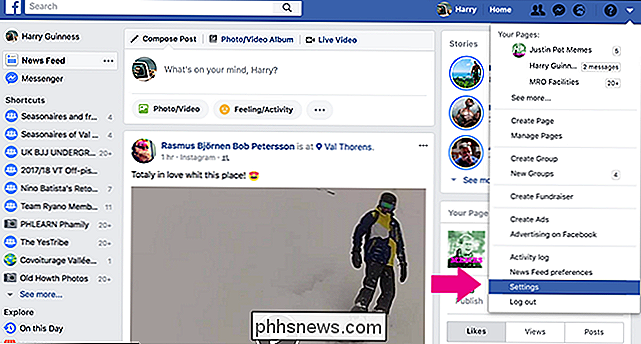
Klik på linket "Hent en kopi af dit Facebook-data" nederst på siden Generelle kontoindstillinger.
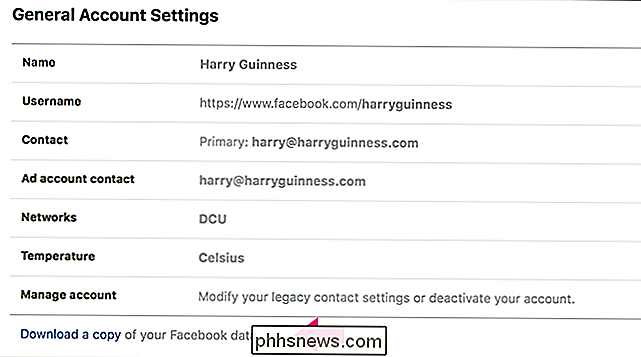
Klik derefter på "Start mit arkiv" knappen.
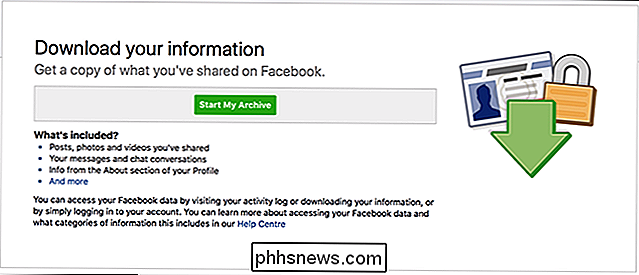
Indtast dit kodeord, når du bliver spurgt, og du bliver fortalt, at det vil tage Facebook et par minutter at samle dine data. Det tog omkring to timer for min, selvom mit arkiv endte med at være 1,58 GB. Facebook sender dig en email, når dit arkiv er klar til download, så gå og gør noget andet i et stykke tid.
Når e-mailen ankommer, skal du klikke på linket og derefter klikke på knappen "Download" på siden, der åbnes. Du skal indtaste din adgangskode igen for at starte din download. Afhængigt af størrelsen af dit arkiv og din internetforbindelse kan dette også tage et stykke tid.
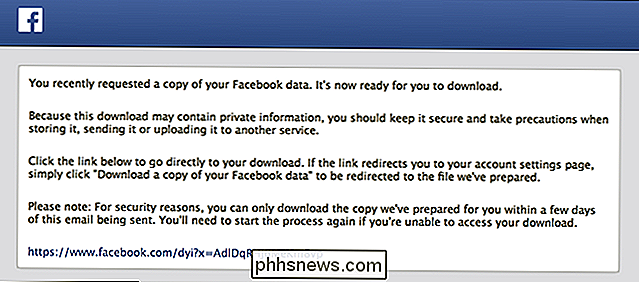
Udforskning af dine data
RELATERET: Alt du behøver at vide om zip-filer
Dit Facebook-arkiv downloads som en .ZIP-fil, så tag det ud ved hjælp af det værktøj, du ønsker. Alle data er begravet i de forskellige undermapper. Du kan udforske disse mapper direkte, men der er en enklere måde at gøre ting på. Dobbeltklik på index.htm-filen i øverste niveau i din Facebook-arkivmappe.
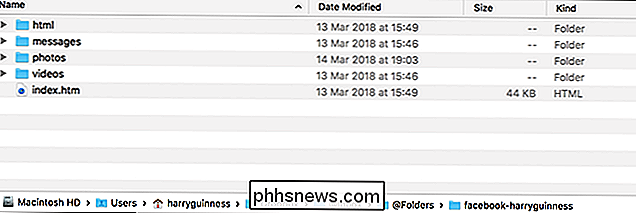
Dette åbner en underlig, offline version af Facebook, der gemmes lokalt i dit arkiv.
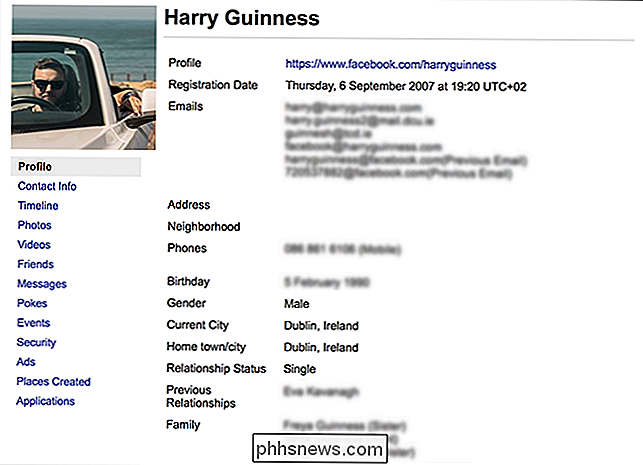
Der er 13 forskellige sektioner at udforske, så lad os tage dem en efter en.
Profil
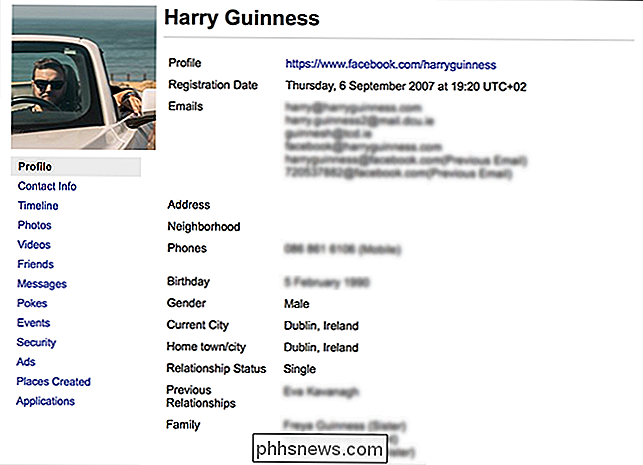
Profilprofilen indeholder alle de oplysninger, du nogensinde har indtastet på din profil, fra tidligere relationer, og hvor du har arbejdet på sider, du har ønsket og bøger, du har læst.
Kontaktinfo
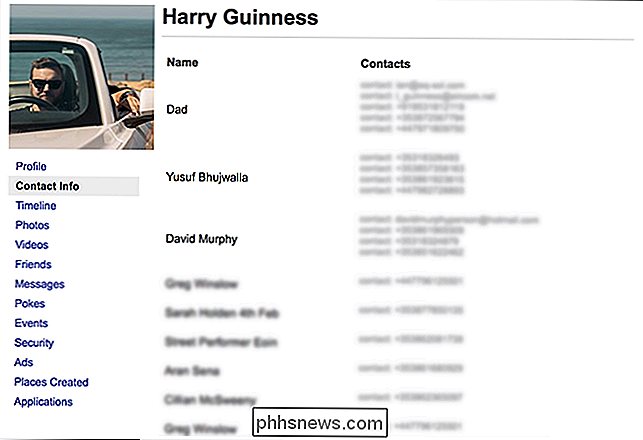
Facebook kan trække oplysninger fra kontakterne i din telefon for at anbefale folk, du tilføjer som venner. Kontaktinfo-siden viser alle navne, telefonnumre og e-mail-adresser, du har uploadet til Facebook.
Tidslinje
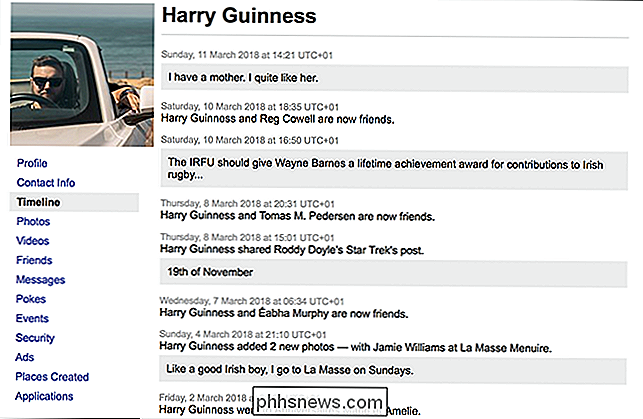
Dit Facebook-tidslinje er, hvor det meste af din aktivitet er sporet. Her ser du alt fra indlæg, du har delt til venner, du har lavet, og begivenheder, du har deltaget i.
Billeder

Billeder er sandsynligvis en stor del af din Facebook-oplevelse. I fotosektionen kan du se alle de billeder, du har uploadet (inklusive deres EXIF-data), opdelt i alle album, du har oprettet.
Videoer
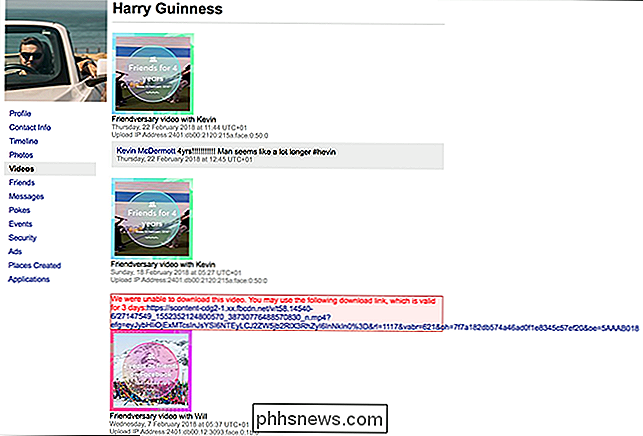
Ligesom Billeder, Videoer er en samling af alle de videoer, du har har nogensinde sendt til Facebook. Jeg fandt ud af, at videoer, der blev genereret af Facebook (som vennedag eller fødselsdagsvideoer) ikke blev downloadet automatisk, men der blev givet et link for at downloade dem separat.
Venner
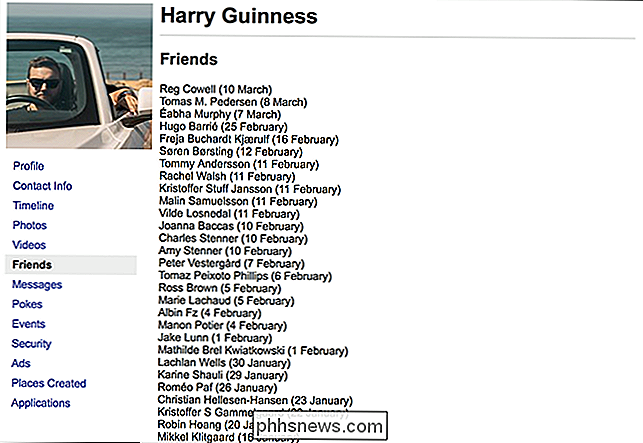
Venner-sektionerne indeholder en liste over:
- Alle venner du har, og datoen du blev venner med dem.
- Alle ubesvarede venner, du har sendt.
- Alle vennehenvendelser, du har modtaget, men ikke har besvaret.
- Alle de venner, du har slettet.
- Alle de personer, du følger.
- Alle de mennesker, der følger dig.
- Ja, det kan være en lang liste, hvis du har været på Facebook et stykke tid.
Beskeder
Beskeder er en af de virkelig kødfulde sektioner. Den indeholder alle de meddelelser, du nogensinde har sendt eller modtaget på Facebook, sorteret efter kontakt. Selv meddelelser, du har udvekslet med personer, der har slettet deres konti, er her, selv om de er opført som "Facebook-bruger" i stedet for ved navn.
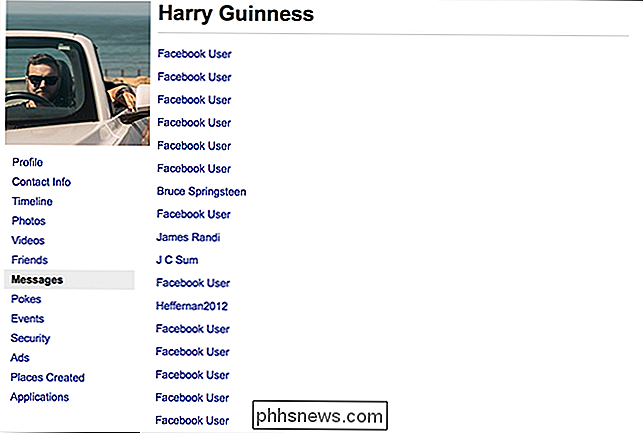
Pokes
En liste over alle de mennesker, der har kæmpet dig og den seneste dato.
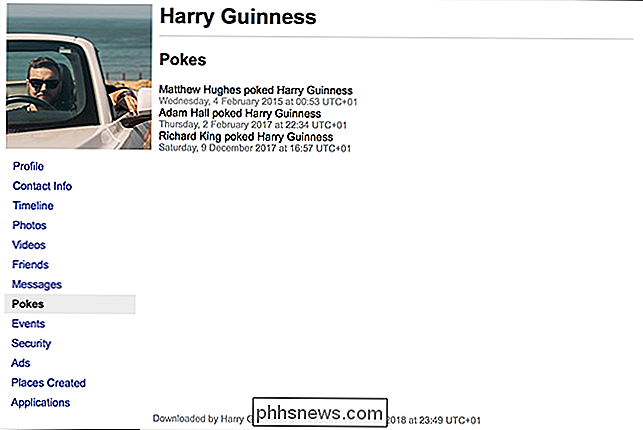
Begivenheder
En liste over alle de begivenheder, du har været inviteret til sammen med dit svar på invitationen.
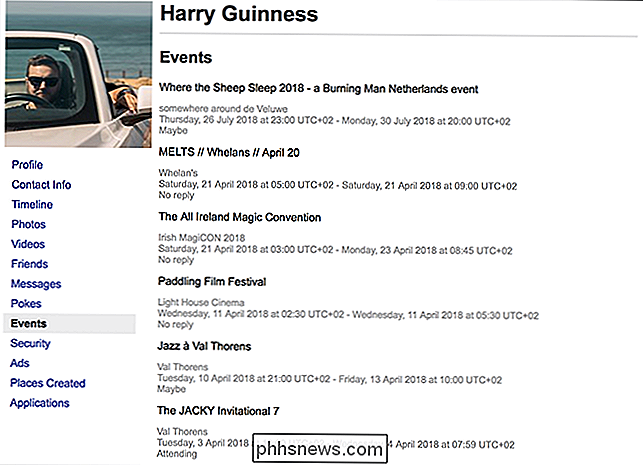
Sikkerhed
En samling af sikkerhedsrelateret information. Det omfatter ting som hvornår og hvor du har logget ind, en liste over alle de enheder, du har logget på, en liste over alle IP-adresser, hvorfra du har logget ind, og en liste over alle de gange, du ' har ændret sikkerhedsoplysninger om din profil.
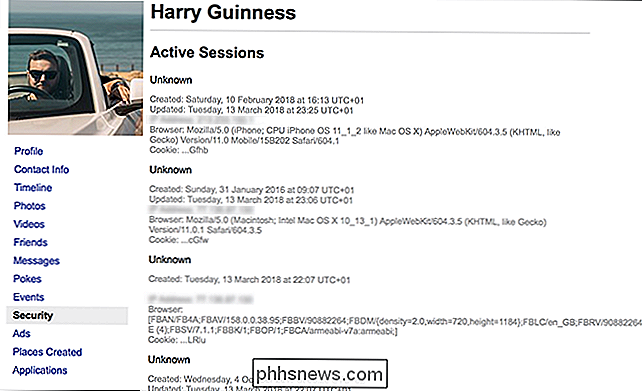
Annoncer
Annoncer indeholder en liste over alle annonceemnerne Facebook mener, at du er interesseret i alle de annoncer, du for nylig har klikket på, og alle de annoncører, der har fået din kontaktoplysninger via Facebook.
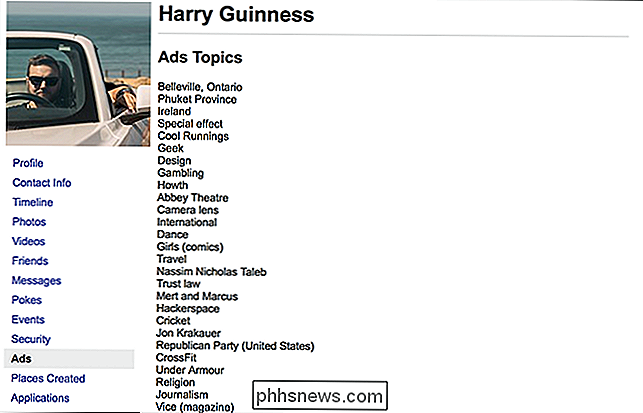
Steder oprettet
Hvis du har oprettet Check In Locations på Facebook, vises de her.
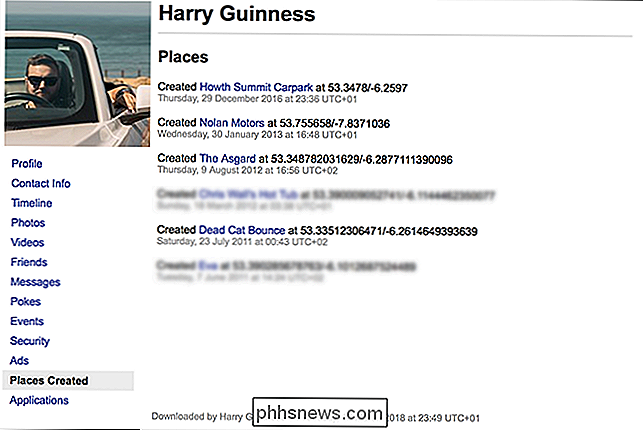
Applikationer
En liste over alle Facebook-applikationer, du har adgang til din profil samt applikationer, du har oprettet.
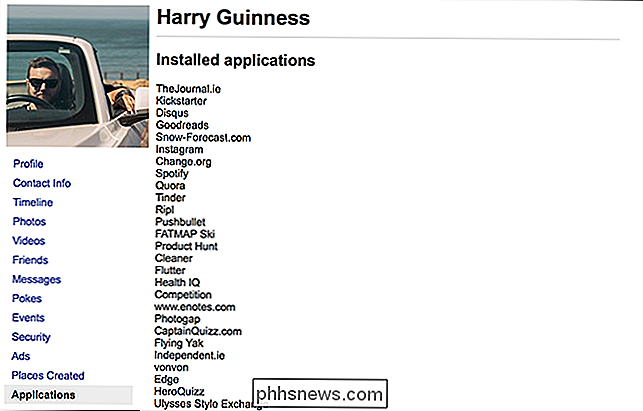
Facebook har bestemt meget information om dig, men der er ikke meget der du ikke har givet dem. Næsten alle dataene i dit arkiv er tilgængelige på din Facebook-profil, det er bare lidt sværere at sortere derinde.
Billedkredit: MeskPhotography / Shutterstock

Hvad skal du gøre, når harddisken fejler?
Som alle hardware, kan harddiske fejle. Mekaniske harddiske har især bevægelige dele, der kan (og til sidst vil) stoppe med at arbejde. Selv solid state-drev, der ikke har bevægelige dele, kan mislykkes. Hver drev har en begrænset levetid, før den sparker spanden. RELATED: Hvad er den bedste måde at sikkerhedskopiere computeren på?

Hvis du vil migrere din virtuelle maskine, så er det du skal bruge gør. Trin 1: Opret en klon af VirtualBox Virtual Machine Først opretter vi en klon af den virtuelle maskine, du vil konvertere til Parallels. For at gøre dette skal du åbne VirtualBox (på Windows, Linux eller Mac) og vælge den virtuelle maskine, der skal klones.



